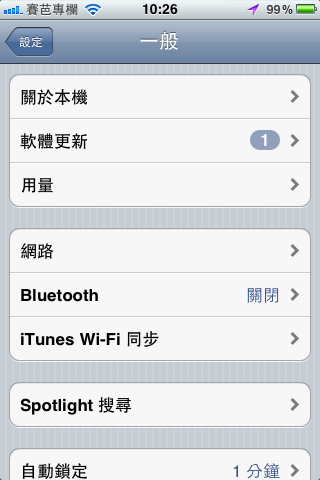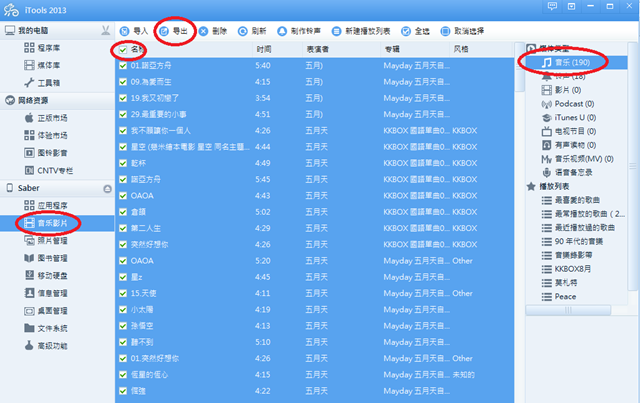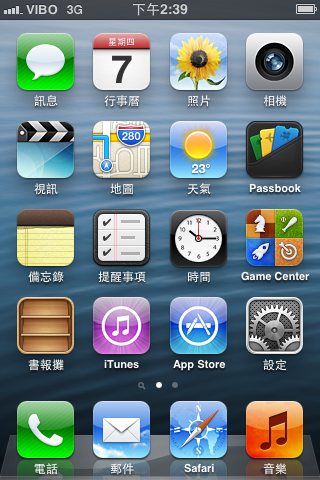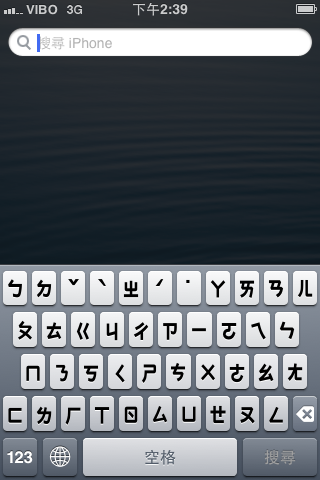台股封關新年已近,我家嘟嘟的小龍年也即將到來,這時候最適合做什麼呢?就是把手邊的3C產品拿來升級一番。想到幾個月前,蘋果推出了iOS 6.0內建的爛地圖就被大家罵到臭頭,不知道讓多少iDevice玩家暫停更新系統,最後Google還是推出了Google Map App來解救蘋果,但iOS6還是非常不穩定,而且一下就陸續推出6.0/6.0.1/6.0.2等版本,讓越獄團隊延後釋出完美版JB。
直到近期蘋果終於推出穩定的ios6.1版,這時完美版JB就很快上架了。而想嘗鮮的玩家們紛紛升級越獄,結果哀鴻遍野,不是白蘋果就是天氣會閃退,不過兩天之後,Cydia也推出了更新程式,解決這個臭蟲。終於,手機可以升級越獄了!
越獄或是升級要準備那些東西呢?我列好步驟如下~
A.備份資料:
▲沒有JB過的手機可以跳過此步,只要使用ITUNES備份、同步、傳送購買項目,然後更新成iOS6.1就可以直接JB了
我比較喜歡用iTools備份,所以就用這套軟體來解釋。記得要先安裝最新版的iTunes,然後備份順序如下:
接下來就是備份資料了,itools本身就可以備份iPhone的資料,所以在手機工具箱選單中,點選iTunes備份管理。
▲選擇增量備份。(增量備份是更新舊備份所以比較快,如果要新建一個全新的備份,就選新建備份,時間會比較久一點。)
這個iTunes備份只有備份相機膠捲、訊息、聯絡人、通話紀錄、App的文件目錄、系統配置參數。但是不包含:
音樂
影片
鈴聲
照片圖庫
電子書
App程式本身
JB插件deb(過去有JB且有使用越獄插件者才需要備份)
所以,其他多媒體檔案要另外再備份,不過你只要用iTools就可以備份那些多媒體檔案。
▲在iTools裡選應用程序,然後把所有程式勾選起來,選擇備份(含文檔),這樣就把App程式都備份起來了。
▲最後是JB必用的BackToDeb
▲執行後選擇"Backup Packages”然後選"Continua”,那些插件檔案會被保留再走機中
▲用iTools的文件系統找var/mobile/backtodeb資料夾,把這些檔案用iTools導出到硬碟做備份
這樣就把手機檔案都備份完成啦!
B.韌體檔案:
由於JB剛推出的時候,在網路上升級手機的人特別多,所以用手機直接更新速度會很慢,有時會出現更新失敗的情況。所以你也可以先把韌體下載到電腦。
iPhone 5 (GSM iPhone5,1): 6.1, 6.0.2, 6.0.1, 6.0
iPhone 5 (CDMA iPhone5,2): 6.1, 6.0.2, 6.0.1, 6.0
iPhone 4S: 6.1, 6.0.1, 6.0
iPhone 4 (GSM iPhone3,1): 6.1, 6.0.1, 6.0
iPhone 4 (GSM iPhone3,2): 6.1, 6.0.1, 6.0
iPhone 4 (CDMA iPhone3,3): 6.1, 6.0.1, 6.0
iPhone 3GS: 6.1, 6.0.1, 6.0
▲這時手機是全黑畫面且電腦可以偵測到裝置,然後電腦會重新抓到裝置,接著會自動啟動iTunes
▲押著Shift鍵然後用滑鼠點回復功能,選擇檔案剛剛下載的IPSW檔案,手動將手機升級成iOS6.1,升級完成後手機可能會進入有USB圖案的恢復模式,可以用iTools內的SHSH管理,取消恢復模式,然後斷開USB連接。
C.升級完成後JB:
▲到官網下載evasi0n 1.1
▲然後依照指示點選JB即可,會花上數分鐘的時間,過程中不要操作手機與電腦
▲執行手機內的Jailbreak App,隔一會兒手機重開幾次,手機就成功升級iOS6.1與越獄了
D.回復原檔案:
先執行Cydia,需要安裝個Cydia插件Appsync6.0+,這樣才可以順利安裝網路下載的App。
Cydia源地址是:
http://cydia.hackulo.us/
http://repo.hackyouriphone.org/
http://apt.weiphone.com/
http://mirrors.xbmc.org/apt/ios/
用iTools回復備份前,要把其他Deb裝入手機